
當計算開始取代紙上的物理媒體時,產生了相關的義務: 備份副本. 雖然物理格式的文檔或文件消失的可能性很低,但如果我們談論數字支持,由於不同的因素起作用,可能性會增加。
數字媒體是可以隨時停止工作的電子元素,有時沒有明顯的原因。 此外,它們還可能受到惡意軟件(病毒、惡意軟件、勒索軟件……)的影響,因此這是計算的內在需求 製作備份副本。

製作備份副本時要考慮的方面
在製作備份副本時,我們必須考慮一系列因素:
重要的是文檔、圖像和視頻
幾年前,安裝 Windows 的副本 花了很多時間,不僅是因為設備的速度,而且還因為要一個一個地安裝作為這些設備一部分的所有組件的驅動程序所花費的時間。
這迫使 Windows 為我們提供了 進行完整備份 我們的操作系統以及我們的文件,這是目前不可用的可能性。 Windows 10 只允許我們製作文件的備份副本。
不要使用硬盤分區
在同一個硬盤上,我們可以創建不同的分區,這些分區無非就是磁盤單元 使用相同的物理存儲介質,因此如果硬盤崩潰,我們將丟失所有信息,因為所有單元都將停止工作。
使用外置硬盤
使用外置硬盤 製作備份副本是避免我們的設備出現影響其完整性的問題的最佳方法,將副本的數據與設備分開。

雲存儲
雲存儲服務是始終通過任何設備(例如 OneDrive、 與 Windows 10 最佳集成的服務。
此外,它不會強迫我們下載我們存儲在雲中的所有內容,而只是下載我們當時正在處理的文件,並在我們完成後再次上傳,這個過程 OneDrive 負責自動執行此操作. 這允許我們將硬盤驅動器上的空間用於與我們的工作無關的其他目的。
增量副本
傳統的備份副本允許我們製作單元中文檔的精確副本, 用新數據替換目標驅動器上的數據. 當我們需要訪問以前版本的文件或恢復我們以前刪除的文件時,這可能是一個問題。
增量副本只負責為我們修改過的文件或我們創建的新文件製作備份副本, 保留以前的版本 在舊備份上。
Windows 10 中的備份
Windows 10 為我們提供了一個工具 我們團隊中最重要的東西的備份副本:文件,無論是文檔、圖像還是視頻。 儘管 Windows 10 為我們提供的解決方案並不是目前市場上唯一可用的解決方案,但它不僅完全免費且本地集成到系統中,還提供了最佳功能。
Windows 備份系統為我們提供的另一個優勢是我們可以製作增量副本,也就是說,它正在製作 我們文件的新備份副本,它允許我們訪問以前版本的文件,甚至恢復很久以前刪除的文件。

如果備份副本不佔用太多空間,我們每天製作它們並且製作它們的硬盤足夠大,我們可以配置備份系統,以便 將所有副本最多保留 2 年. 如果我們開始用完空間,系統本身將刪除最舊的副本,為新副本騰出空間。
它還允許我們確定我們希望多久備份一次我們的所有數據:每 1 分鐘、每小時、每 12 小時、每天......一旦我們清楚備份系統提供的所有好處和優點我們。Windows 10,下面我們向您展示要遵循的步驟 在 Windows 10 中進行備份.
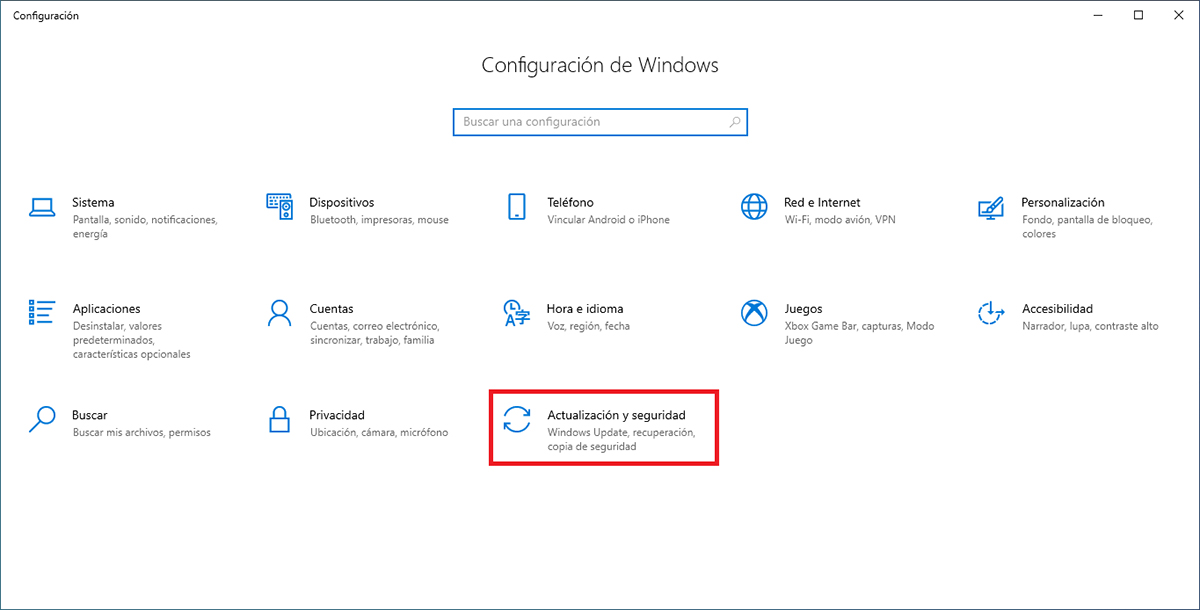
首先,我們必須訪問Windows 10配置選項,通過鍵盤快捷鍵Windows鍵+ i並點擊 更新和安全性。
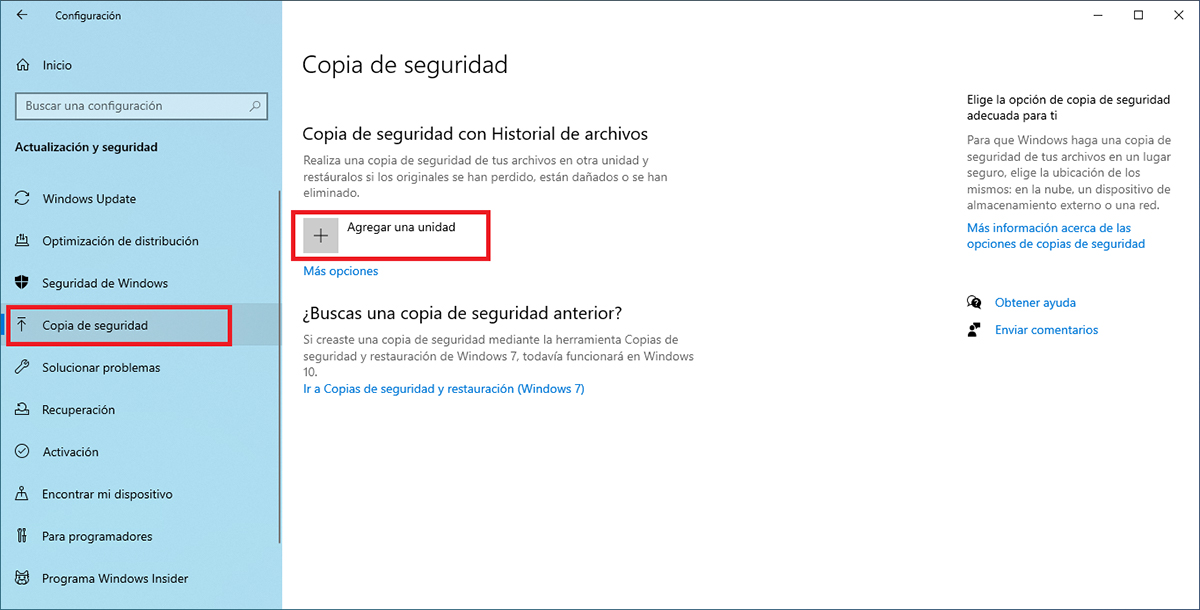
在此部分的左欄中,單擊 備用。 在右列中,單擊 添加驅動器 在“使用文件歷史記錄備份”部分中。
然後會顯示一個浮動窗口 與我們連接到我們設備的所有單元 以及總存儲空間。 如果我們只連接了一台設備,我們必須選擇顯示的一台。
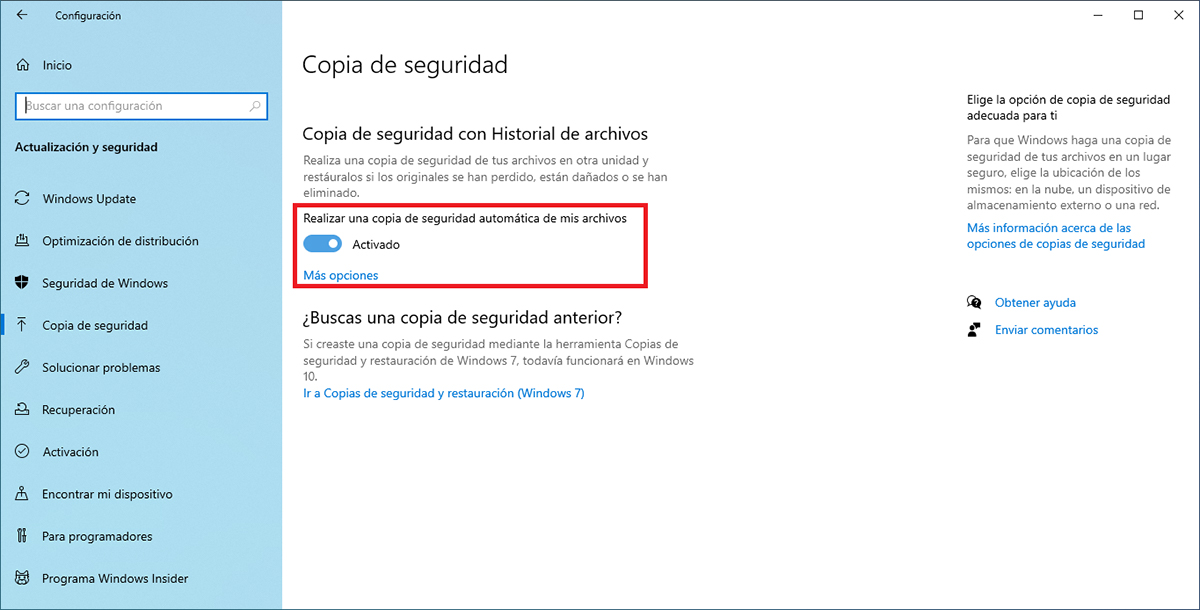
一旦我們選擇了要進行備份的單位,就會顯示激活的開關 自動備份我的文件. 要訪問備份選項,我們必須單擊 更多選擇。
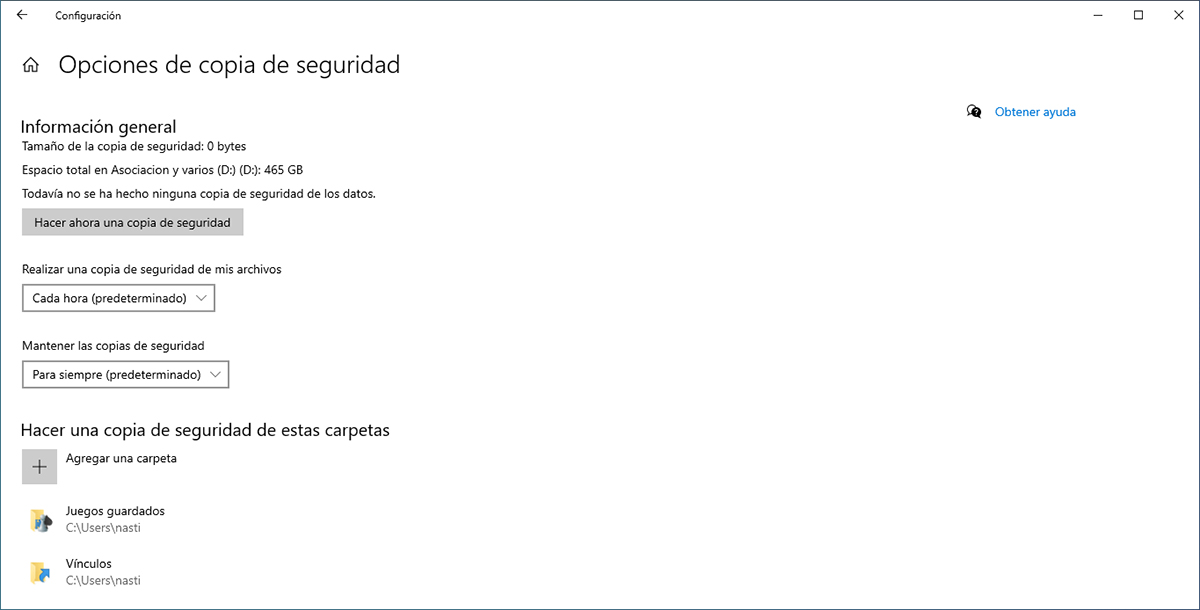
下面是一個包含 5 個部分的新窗口:
概觀
本節向我們展示了 當前備份的總大小. 此時,我們正在配置備份,所以目前我們還沒有做任何備份,它的總空間為 0 GB。 它還顯示了我們為進行備份而連接的外部驅動器的總存儲大小。
在本節中,在 備份我的文件,我們可以設置計算機製作的每個備份副本之間經過的時間。 以本機方式,備份每小時完成一次,但我們可以針對以下時間範圍對其進行修改:
- 10 Minutos
- 15 Minutos
- 20 Minutos
- 30 Minutos
- 每小時(默認)
- 每3小時
- 每6小時
- 每12小時
- 日常
正如我上面提到的,Windows 10備份系統允許我們製作增量副本,即獨立副本,只存儲修改過的文件,這樣我們就可以訪問我們創建、編輯和刪除的文件的歷史記錄在我們由 Windows 10 管理的計算機上。在部分 維護備份,我們還有幾個選擇:
- 直到需要空間
- 1月
- 3個月
- 6個月
- 9個月
- 1年
- 2年
- 永遠(默認)。
如果我們想保留文件多年來所有更改的歷史記錄,最後一個選項是最可取的,但是,對於普通用戶來說可能有點誇張。 雖然這是默認選項,但不打算在外置硬盤上花費大量資金的家庭用戶可以選擇該選項 直到需要空間。
在這種情況下, Windows 10 將刪除最舊的備份 為新的騰出空間。 此過程是自動的,只有在空間不足且我們計劃進行備份時才會執行擦除最舊副本的過程。
備份這些文件夾
下一節向我們展示了 默認文件夾 Windows 10 將包含在備份中。 如果任何預期的文件夾不包含我們想要保留的信息,我們可以單擊它並單擊“刪除”選項。
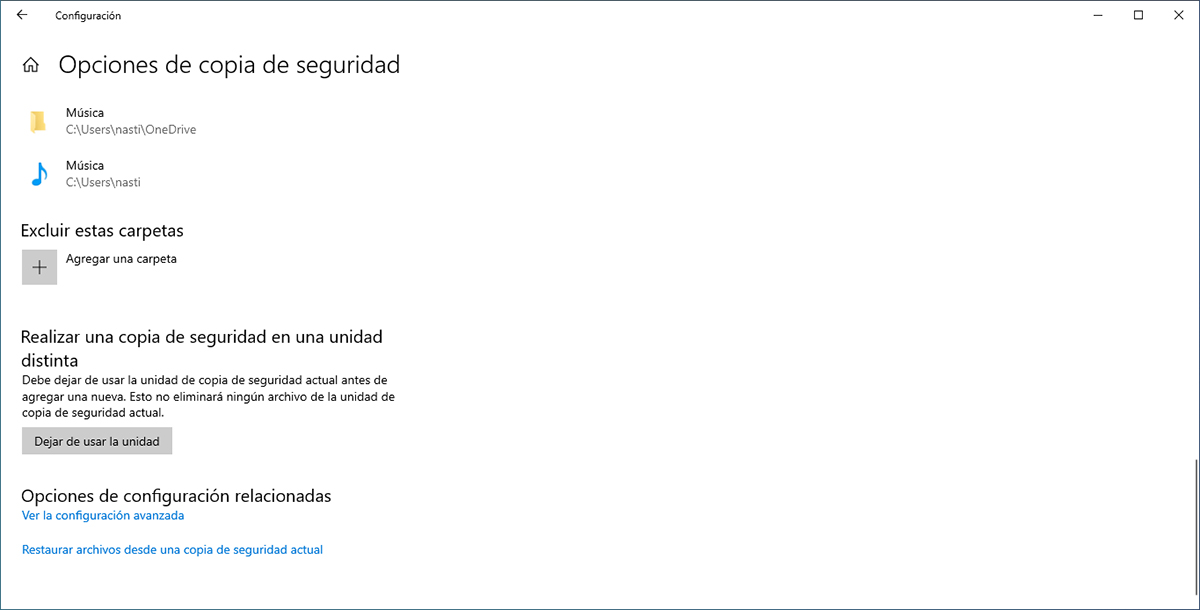
排除這些文件夾
本節允許我們 從備份中排除文件夾 位於其他文件夾中,而不是包含在備份副本中。 例如: 默認情況下,桌面文件夾包含在備份中。 如果我們不想將桌面上的文件夾包含在副本中,則必須將其包含在此部分中。
備份到不同的驅動器
如果我們最初選擇的單位很快變得太小而我們想要使用新的單位,我們必須訪問此部分以 停止使用本機. 當我們停止使用到目前為止使用的驅動器時,我們必須從頭開始重新開始備份過程,建立一個驅動器來製作備份副本並選擇我們想要包含在其中的文件夾。
相關配置選項
相關配置選項部分允許我們訪問高級配置,我們可以 查看我們所做的所有備份 或者什麼是相同的,備份歷史。 它還允許我們從以前獨立而不是批量製作的備份中恢復文件。
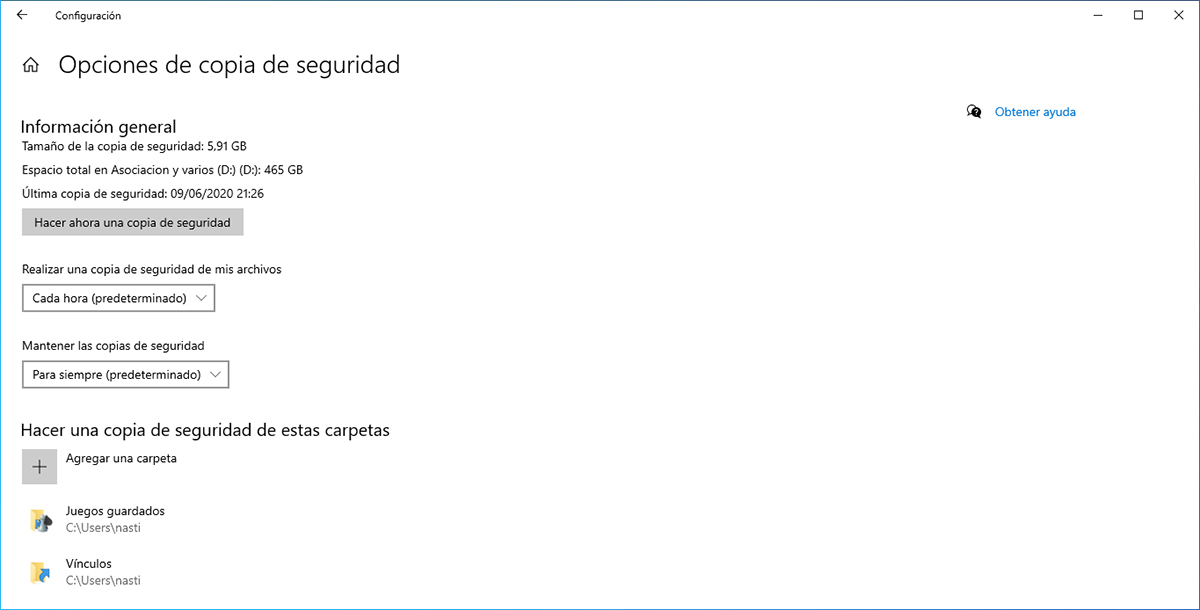
一旦我們配置了備份副本的操作、我們想要包含或排除的文件夾、副本之間建立的時間以及它們將被保留的時間,我們必須 創建第一個備份 這樣我們就可以開始確保所有數據的安全,以防我們的硬盤驅動器或整個計算機停止工作。
要開始這個過程,我們必須點擊 立即備份. 這個過程是在後台進行的,對系統影響很小,需要多少時間取決於我們要復制的文件的總大小。
如何在 Windows 10 中恢復備份

一旦我們將 Windows 10 的副本配置為在後台自動處理備份副本,我們必須知道 我們怎樣才能恢復它們.
備份副本存儲在我們之前在 FileHistory 目錄中建立的單元中。 在這個目錄中,我們會發現 我們的備份 在我們團隊帳戶的用戶名目錄中。
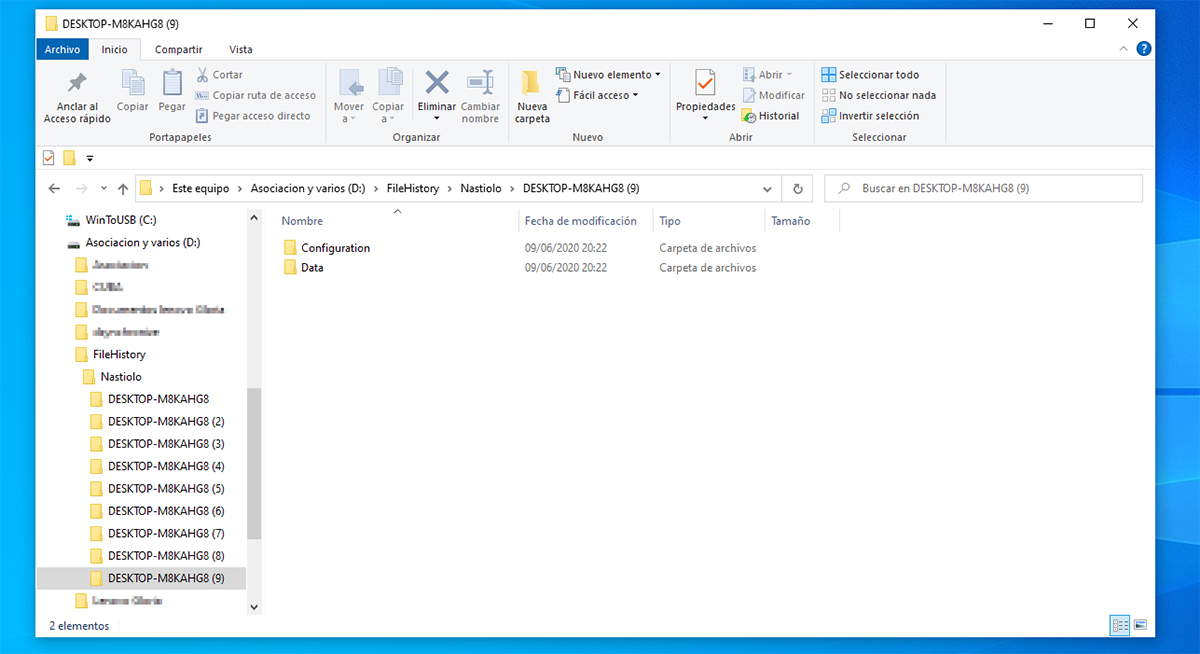
這意味著什麼? Windows 10 允許我們使用相同的外部硬盤驅動器 我們要備份的所有設備,除非我們將設備連接到我們的網絡,否則手動執行它們而不是編程,所有計算機都可以遠程連接並使用相同的存儲設備來集中副本。
在該目錄中,我們會找到幾個文件夾,所有這些文件夾都有編號, 我們團隊的名字 (不要與用戶名混淆)。 在這些文件夾中,我們找到屬於備份的所有文件(文件夾 數據),如果我們從 Windows 10 恢復副本,這允許我們獨立訪問它們。
每次進行備份時,都會創建一個新目錄。 如果我們尚未創建任何文檔或編輯屬於我們先前建立的備份的目錄中的任何文件,則該備份僅 它將包含設備配置的副本 (粘合劑 型號),而不是文件,因為它會復制內容(增量副本)。
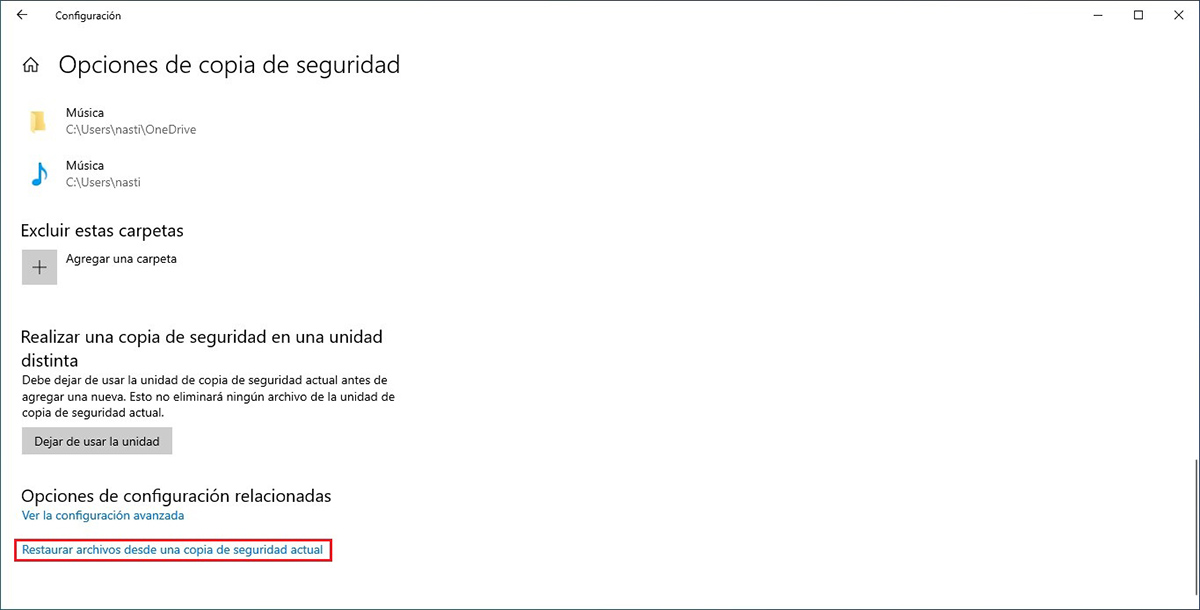
要訪問備份系統並能夠恢復它們,我們必須訪問 Windows 10 配置(Windows 鍵 + i)、更新和備份、備份和右列中的更多選項和 從當前備份恢復文件.
恢復所有文件的備份
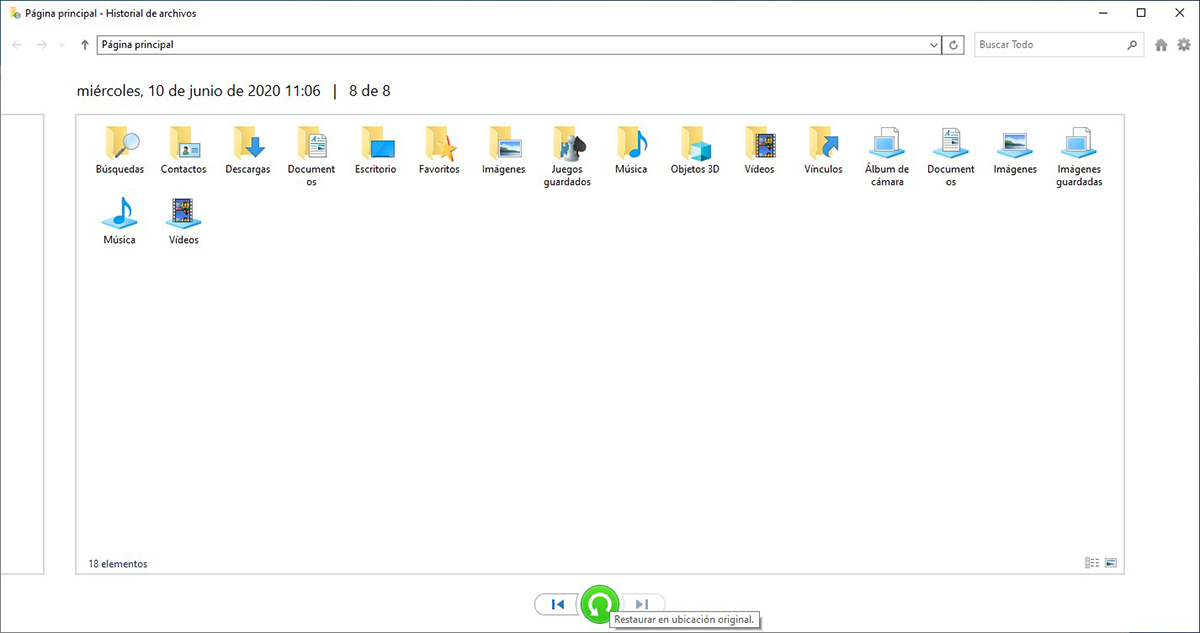
如果我們想恢復包含在備份中的所有文件的備份副本,我們只需單擊位於窗口中央下部的兩個箭頭,然後選擇備份完成的最後一天作業並單擊名為的綠色按鈕 恢復到原來的位置.
恢復所選文件的備份
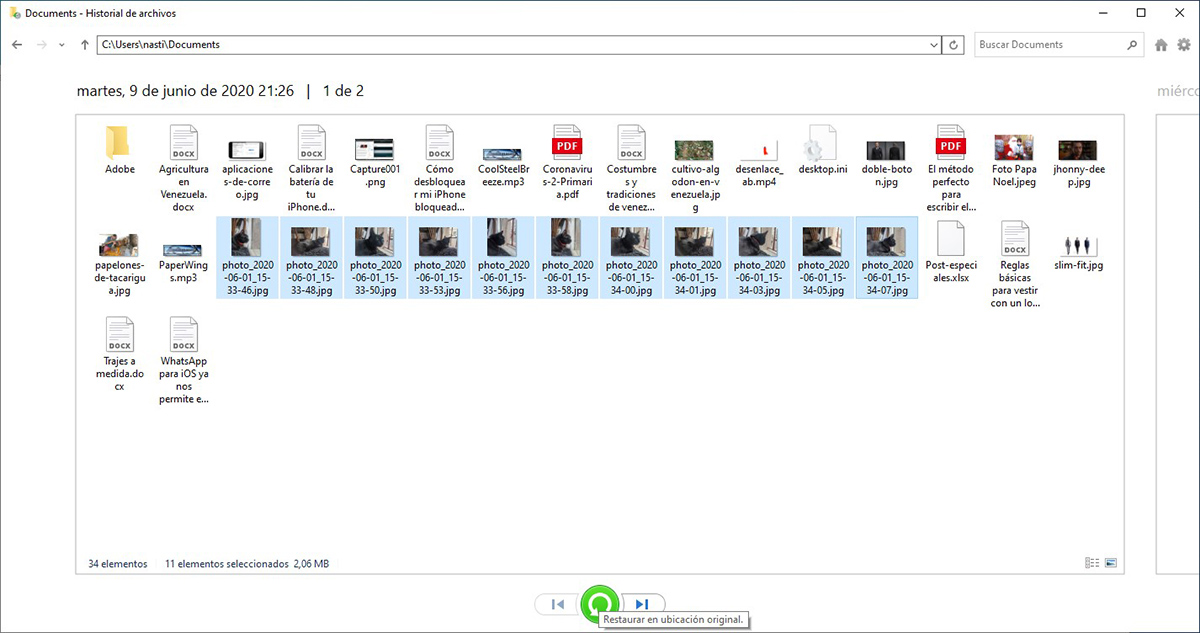
如果我們只想恢復一系列文件,我們必須到它們所在的目錄,選擇它們,然後點擊綠色按鈕 恢復原始位置.
將文件還原到與原始位置不同的位置
在本節的第一節中,我指出備份僅做 將文件作為選定目錄複製到外部驅動器,按天數和小時數對副本進行分類。 這些文件夾內是原始文件。
如果我們想將文件恢復到不同的位置,這是一個複雜的過程並且需要時間,因為它迫使我們訪問所有文件夾進行檢查 什麼是最新版本 已復制的文件。
這是一個 增量拷貝的缺點,但同時這是它們的主要優點,因為它們旨在減少副本的空間和時間,儘管它迫使我們使用與創建副本相同的應用程序來恢復文件。